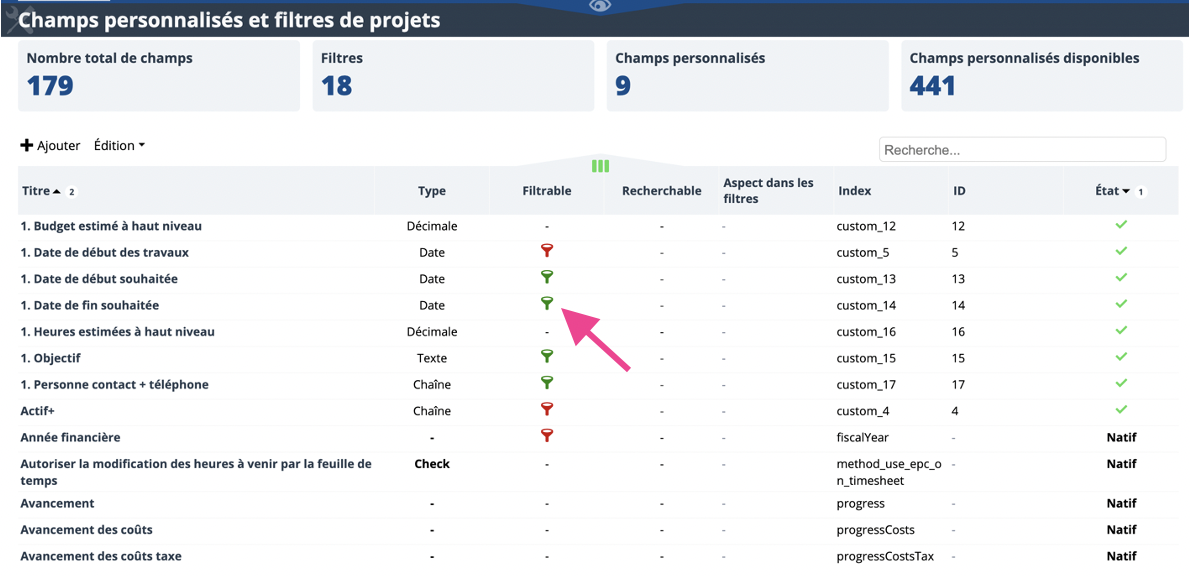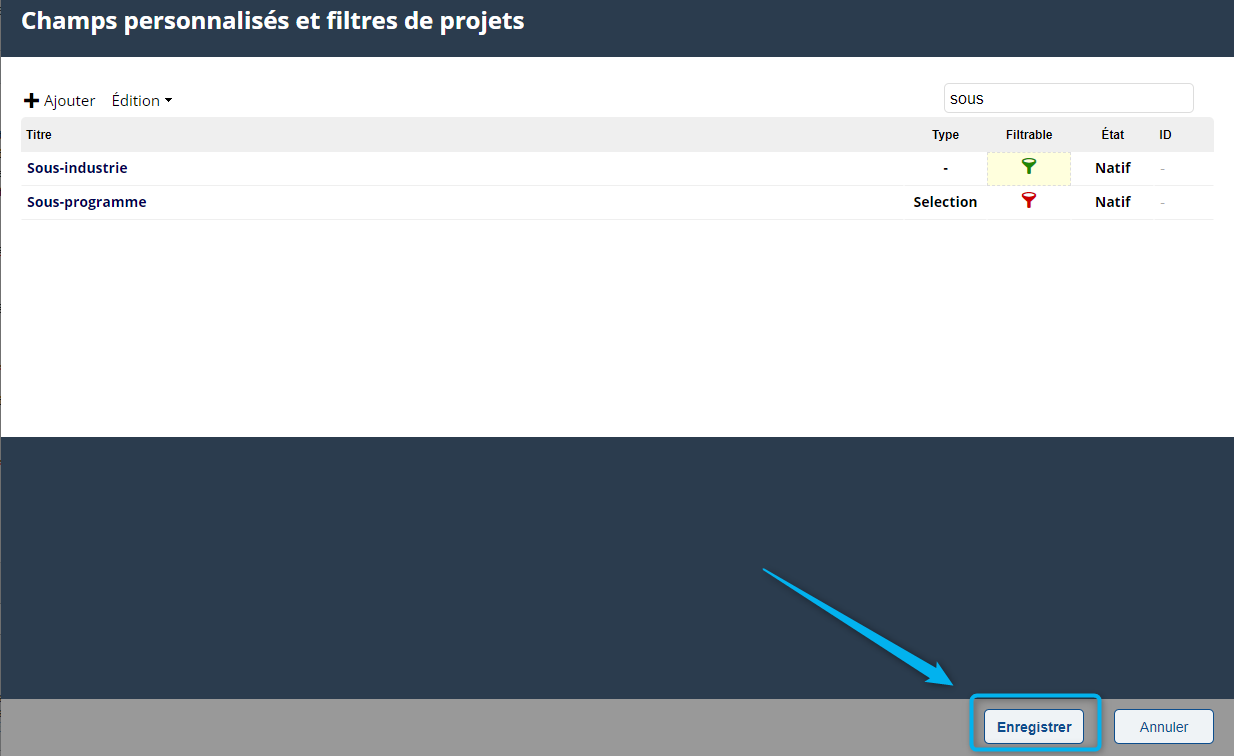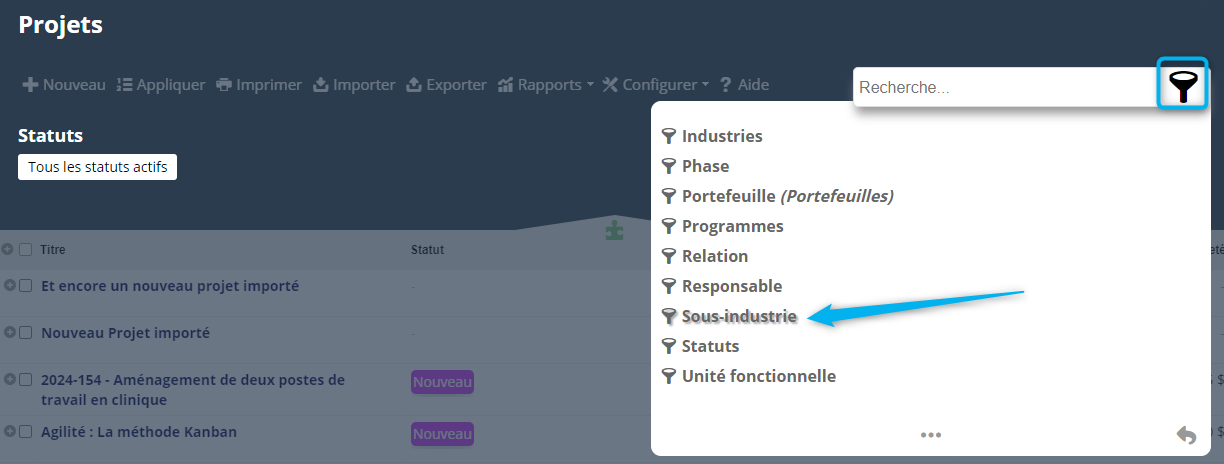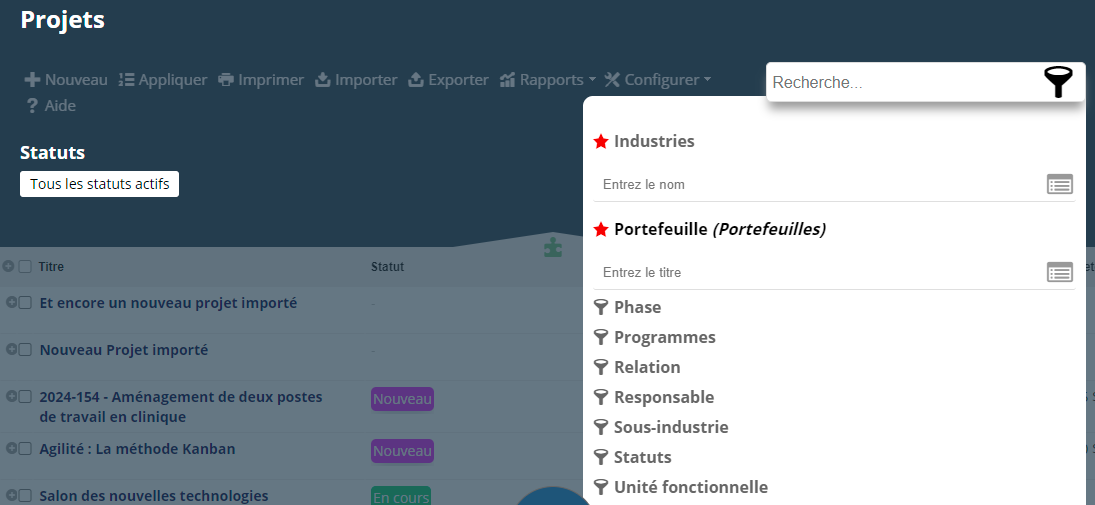Filtres : Différence entre versions
(→Définir les champs à filtrer) |
|||
| Ligne 24 : | Ligne 24 : | ||
| − | [[Image: | + | [[Image:Capture_d’écran,_le_2022-08-23_à_17.09.07.png|center|frame|Champ filtrable]] |
| Ligne 34 : | Ligne 34 : | ||
[[Image:Filtres Configurer FiltreDispo.png|center|frame|Filtre disponible dans la liste]] | [[Image:Filtres Configurer FiltreDispo.png|center|frame|Filtre disponible dans la liste]] | ||
| − | |||
== Réinitialiser les filtres == | == Réinitialiser les filtres == | ||
Version actuelle datée du 23 août 2022 à 16:13
Afin de faciliter la recherche d'éléments contenant certaines informations, l'outil des filtres sera un atout incontournable.
Sommaire
Définir les champs à filtrer
Les filtres disponibles sont configurés pour chacune des listes des fonctionnalités et pour l'organisation. Il faut donc avoir les droits pour pouvoir faire cette configuration.
Pour ajouter un champ existant dans les filtres :
- Cliquez sur le bouton Configurer puis Champs personnalisés et filtres.
- Cherchez dans la liste des champs disponibles, le champ à filtrer.
- Cliquez sur l'icône de l'entonnoir afin qu'il devienne vert.
- Enregistrez la configuration.
Le champ sera alors disponible dans la section des filtres de la liste.
Réinitialiser les filtres
Définir les filtres importants
Par défaut, les filtres sont classés par ordre alphabétique.
Il se peut que vous soyez amené à filtrer en utilisant essentiellement toujours les mêmes champs. Pour figer en haut des filtres, du ou des champs importants pour vous, faites un clic droit sur le champ. Une astérisque rouge indiquera alors que votre champ a été figé pour faciliter la recherche. Les champs seront alors prêts à être utilisés lorsque vous voudrez filtrer.
Pour enlever l'importance d'un champ filtré, cliquez à nouveau avec le bouton droit de la souris.